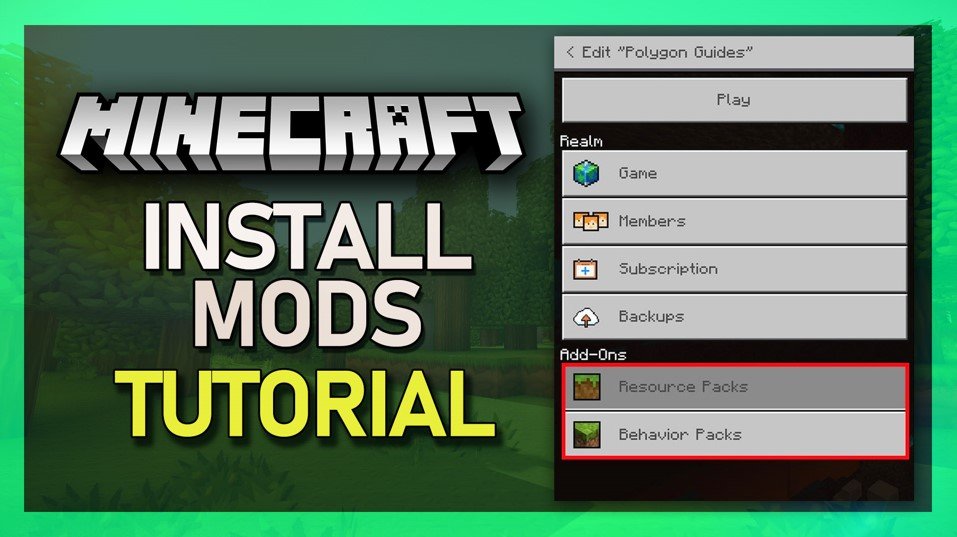如何修复MACO不接受Apple ID密码
苹果产品以其光滑的设计,无缝集成和令人印象深刻的性能而闻名。特别是Mac计算机的稳定性和可靠性被广泛使用和钦佩。但是,像所有技术一样,MAC并不能免疫问题和故障。 Mac用户面临的一个常见问题是“ MACOS不接受Apple ID密码”问题。此错误消息可能令人沮丧,尤其是当您急于访问Mac上的重要文件或应用程序时。但是不用担心,这个问题有几种简单的解决方案。本文将指导您完成故障排除和解决此问题的步骤。
MacOS键盘设置
此问题通常是由用户错误引起的,例如输入密码时使用错误的键盘布局,因为您的Apple ID尚未验证或由于Apple服务器与网络相关的问题。首先,您应该确保使用正确的键盘设置。单击菜单栏中的语言图标,然后选择“打开键盘设置”。

菜单栏>打开键盘设置
这将使您确保键映射对应于您使用的键盘。如果没有,请单击 +图标并更改键盘语言。

系统设置>键盘
在MacOS设置中,单击您的Apple ID名称,并在登录时继续登录Apple ID帐户。否则,请尝试登录以查看Apple ID服务器是否响应。

系统设置> Apple ID
测试网络连接
验证您具有可靠的网络连接。打开浏览器并加载页面以查看您的网络连接是否正常。您也可以使用speedtest.net要查看您的平均上传和下载速度到最近的服务器。

www.speedtest.net
检查Apple ID服务状态
在这里,导航到Apple.com/support/systemstatus。所有指向网站的链接将在我的广泛指南链接中,在下面的描述中。确保Apple ID服务器正在运行,而不会进行维护。

苹果系统状态页面
验证并允许Apple ID登录
登录您的Apple ID帐户时,一些启用了两因素身份验证的用户必须允许通过电子邮件或使用其他设备登录。 iPhone用户可能会看到通知,可以在设置新的Mac时访问其Apple ID。
更新MacOS
最后,确保您的Mac正在运行最新的MacOS版本。返回系统设置,导航到“通用”部分。在重新启动Mac之前,单击软件更新并下载最新版本。这将修复您的Mac上的Apple ID登录问题。
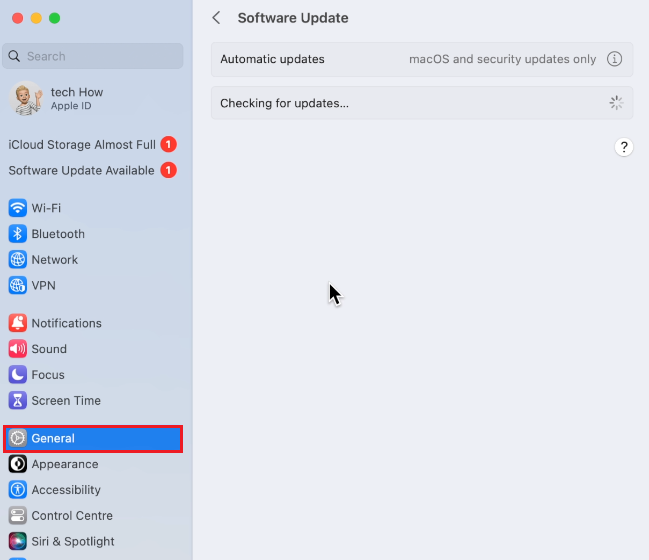
系统设置>常规>软件更新
-
如果我无法使用Apple ID登录,我还可以使用Mac吗?
如果您无法使用Apple ID登录,您将在Mac上可以执行的操作受到限制。某些功能(例如iCloud和App Store)将无法访问。但是,您仍然可以将Mac用于基本任务,例如浏览网络和使用文档。
-
如果我的Apple ID密码不断更改或正在重置我该怎么办?
如果您的Apple ID密码不断更改或重置,则可能表明您的帐户有安全问题。请联系Apple支持以帮助确保您的帐户的帮助。
-
如何防止“ MacOS不接受Apple ID密码”问题在将来发生?
为了防止“ MACOS不接受Apple ID密码”问题,将来会发生,请确保您的Apple ID密码安全和最新。启用两因素身份验证以增加安全性,并保持Mac的安全软件和操作系统更新。
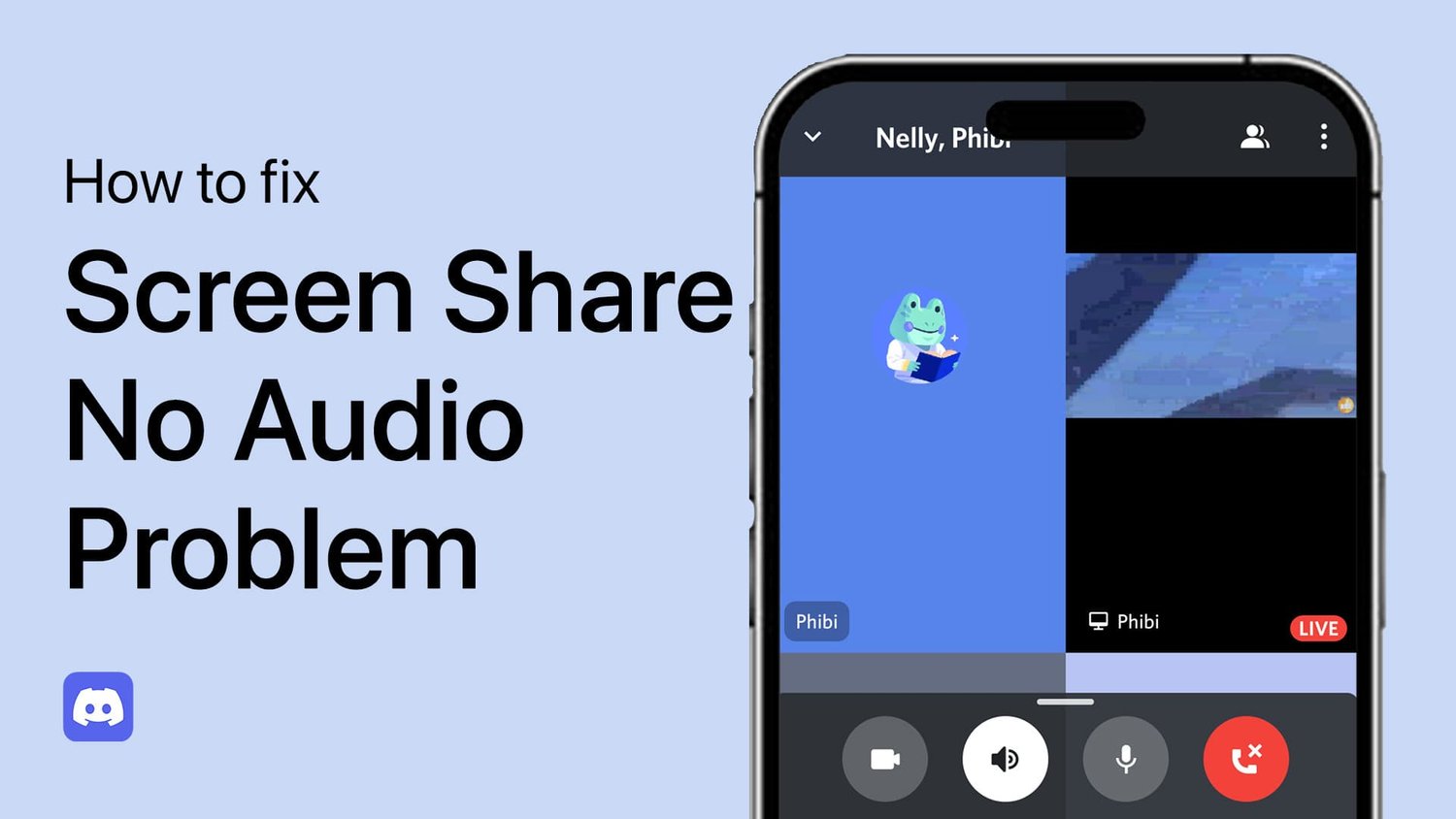
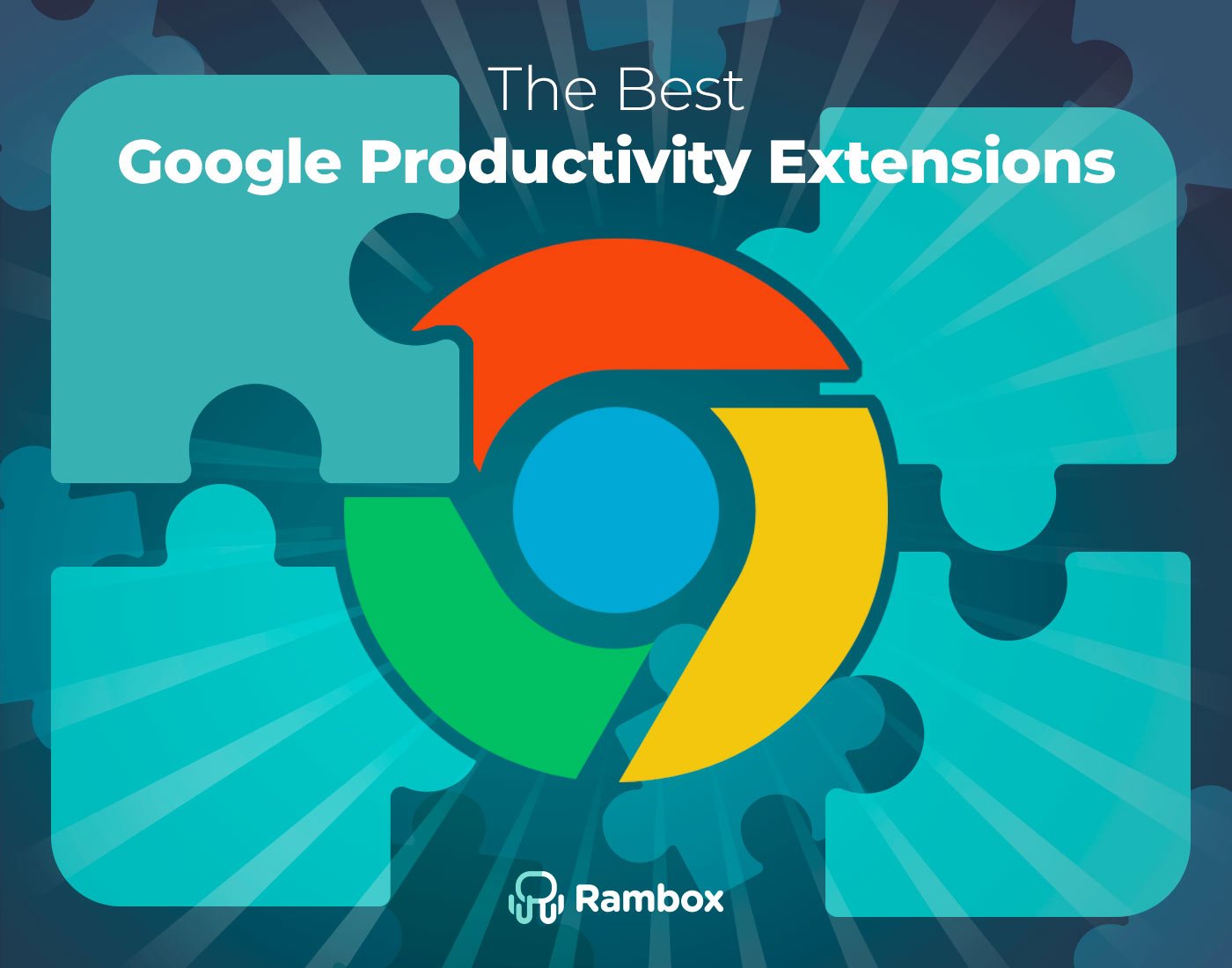
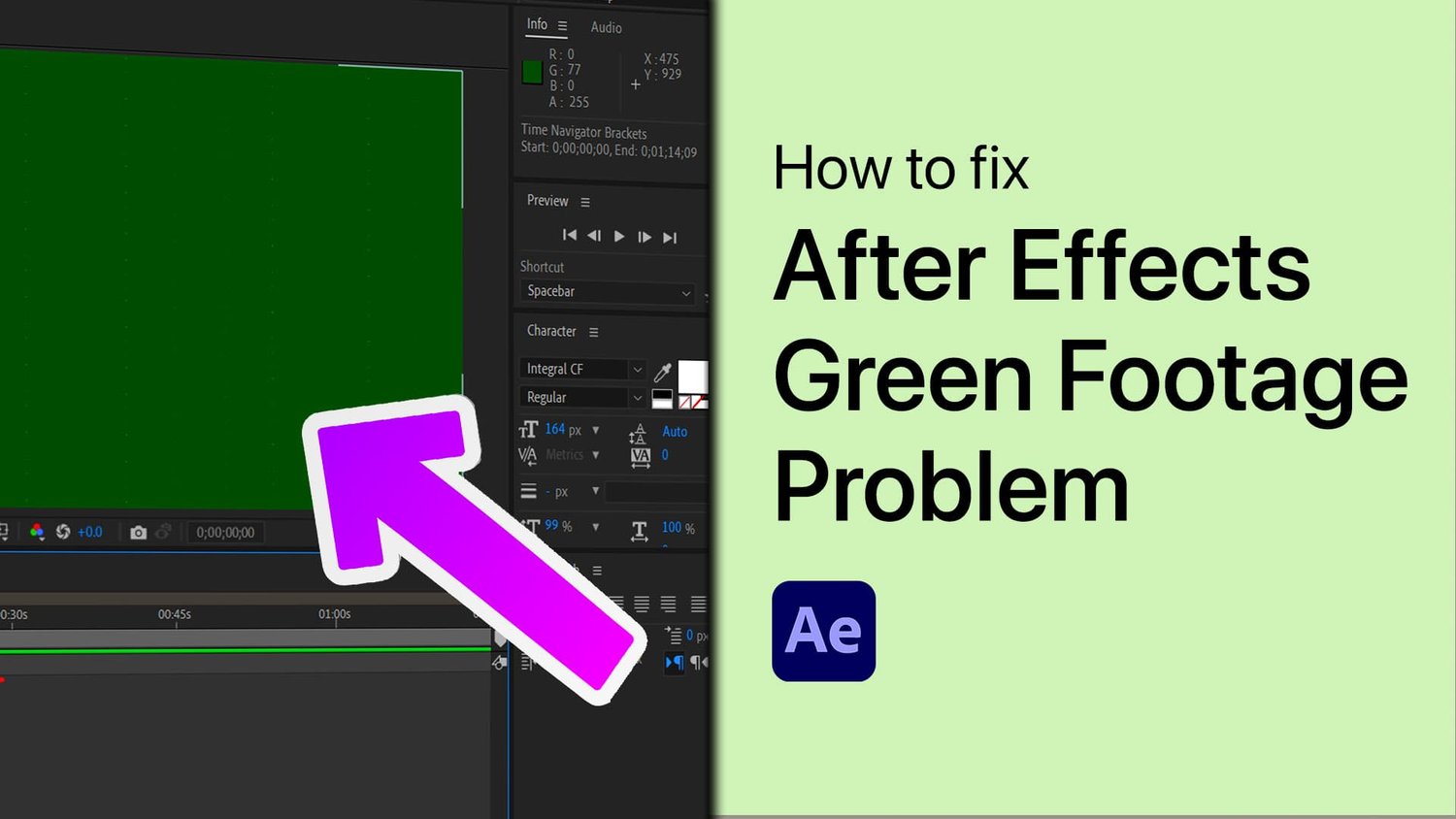

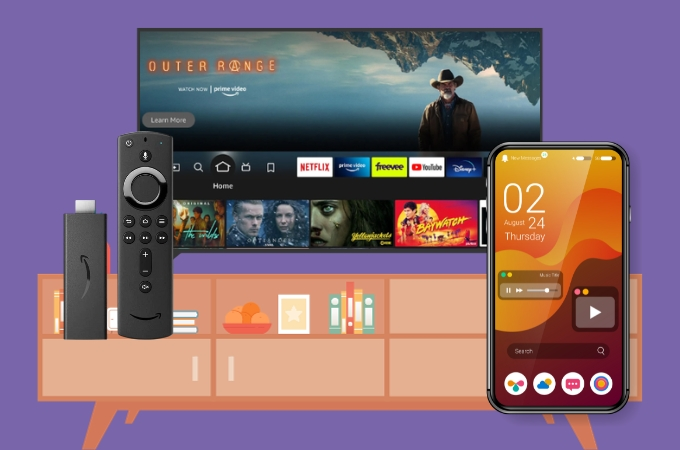


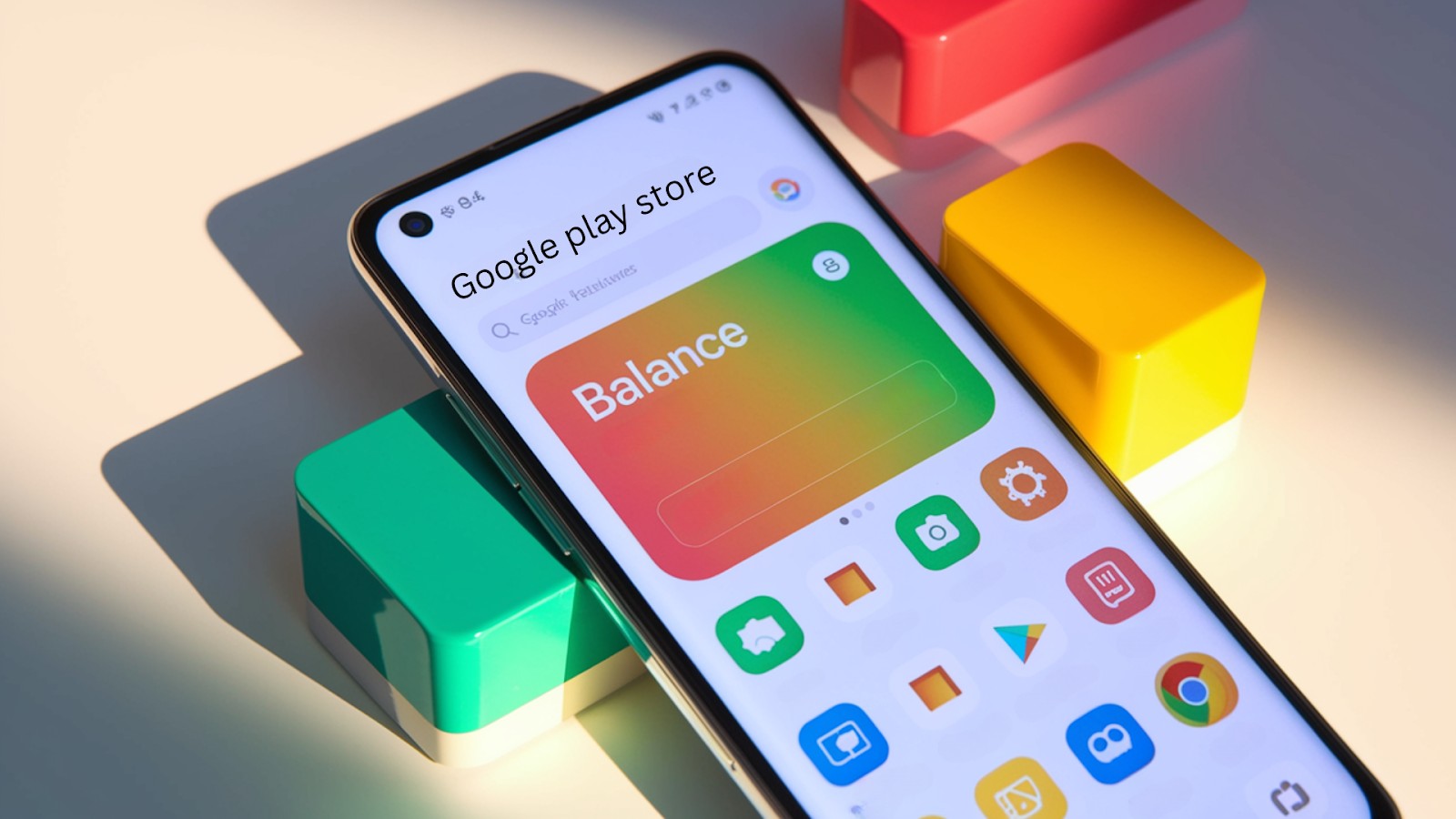


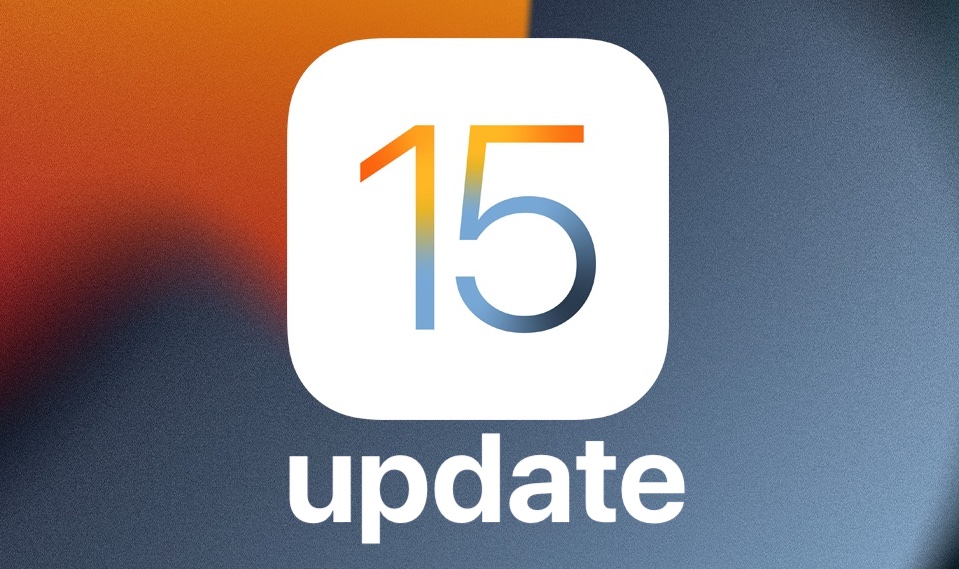

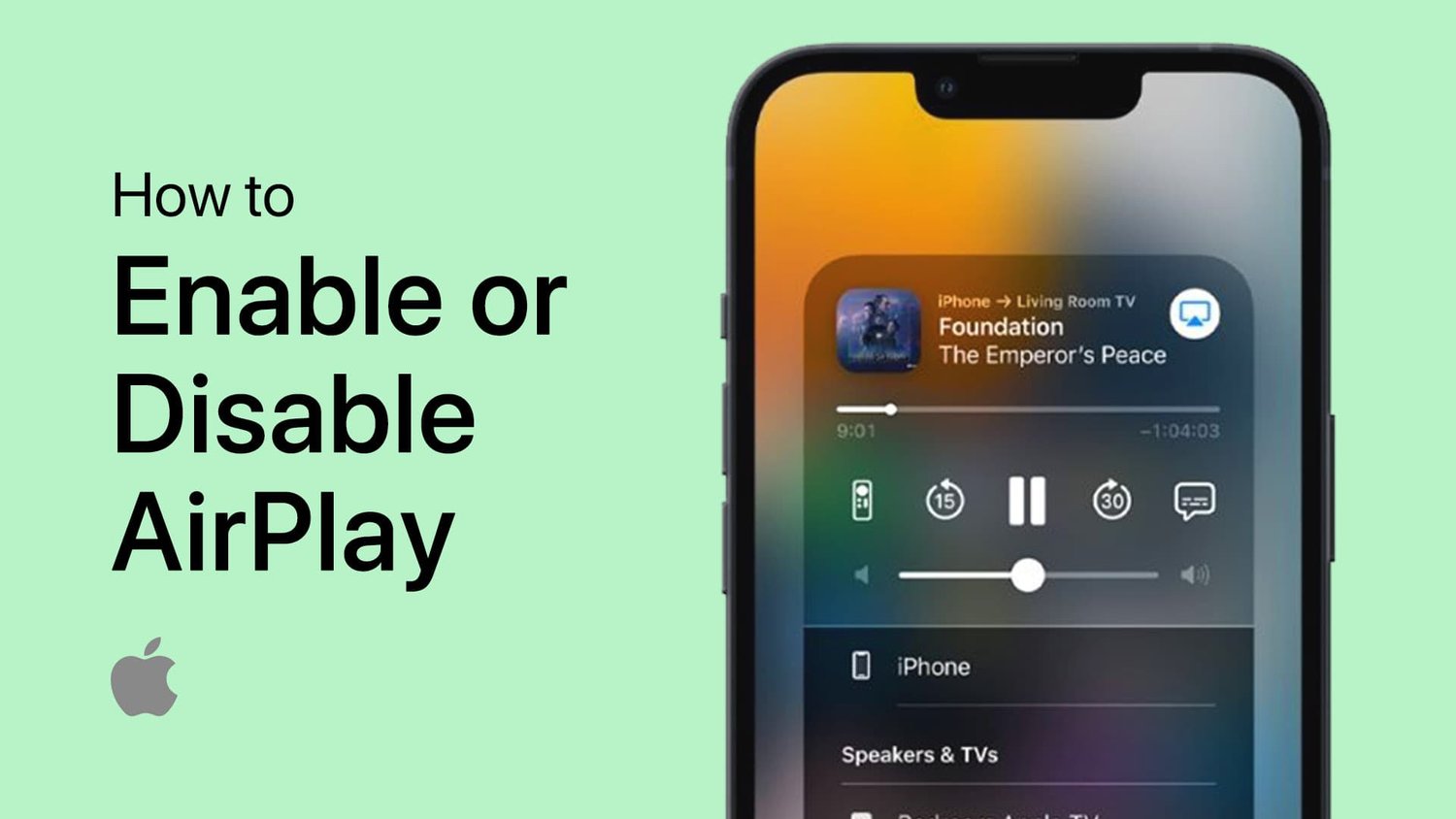
![[原因&7修复]如何修复游戏不断崩溃Windows 11](https://pfrlju.com/tech/avilas/wp-content/uploads/cache/2025/05/cool-down-the-computer.png)